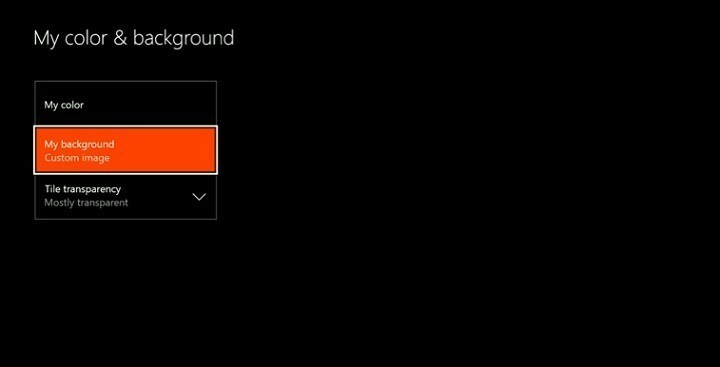이 소프트웨어는 드라이버를 계속 실행하여 일반적인 컴퓨터 오류 및 하드웨어 오류로부터 안전하게 보호합니다. 간단한 3 단계로 모든 드라이버를 확인하세요.
- DriverFix 다운로드 (확인 된 다운로드 파일).
- 딸깍 하는 소리 스캔 시작 문제가있는 모든 드라이버를 찾습니다.
- 딸깍 하는 소리 드라이버 업데이트 새 버전을 얻고 시스템 오작동을 방지합니다.
- DriverFix가 다운로드되었습니다. 0 이번 달 독자.
때때로 Xbox에서 게임을 시작하려고 할 때 Xbox One 오류 0x87de2712가 발생할 수 있습니다. 사용자가 게임을 시작하려고 할 때 전체 오류가 다음과 같이 표시 될 때 발생합니다.
다시 시도하십시오. 죄송합니다. 게임 이름을 시작할 수 없습니다. 디스크가 있으면 지금 넣으십시오 (0x87de2712).
이 오류는 Xbox Live 서버 문제, 잘못된 대체 주소 및 펌웨어 관련 문제를 비롯한 여러 가지 이유로 발생할 수 있습니다.
이 오류로 인해 문제가 발생하는 경우 문제없이 게임 세션을 완료 할 수 있도록 Xbox One 오류 0x87de2712를 해결하는 데 도움이되는 몇 가지 문제 해결 팁이 있습니다.
Xbox One 오류 0x87de2712를 수정하려면 어떻게하나요?
1. Xbox Live 서버 상태 확인

- 디지털 미디어를 사용하는 경우. 즉, 게임 디스크에 액세스 할 수 없거나 인터넷 액세스가 필요한 멀티 플레이어 게임 인 경우 Xbox Live 서버에 문제가 발생하면 일부 오류가 표시 될 수 있습니다.
- Xbox Live 서버는 예정된 유지 관리 또는 하드웨어 오류로 인해 다운 될 수 있습니다.
- Microsoft는 라이브 상태 페이지에 서비스 중단이있는 경우 사용자에게 알립니다.
- 방문하다 Xbox Live 상태 페이지에서 Xbox 서비스에 문제가 있는지 확인하십시오.
- 아래의 경기및 앱 섹션에서 일부 문제의 영향을받는 것으로 나열되고 다운 된 앱을 살펴 봅니다.
- 발견되면 그것에 대해 많은 것을 할 수 없습니다. Microsoft는 문제가 해결되면 상태를 수정하고 변경합니다.
2. 네트워크 모드 변경

- 이전 평가에서 게임이 Xbox Live 상태에 나열되어있는 것으로 확인되면 네트워크 모드를 변경해보십시오.
- 눌러 Xbox 컨트롤러의 버튼을 눌러 안내서 메뉴.
- 메뉴에서 다음으로 이동합니다. 설정> 시스템.
- 고르다 설정 그리고 선택 회로망.
- 로부터 회로망 메뉴, 열기 네트워크 설정.
- 접속하다 접속을 끊다 부분.
- 그러면 콘솔이 오프라인 모드.
- 변경 사항을 적용하려면 콘솔을 다시 시작하십시오.
- 다시 시작한 후 오류가있는 게임을 실행하고 오류가 해결되었는지 확인합니다.
일부 게임은 동기화를 완료하기 위해 인터넷이 필요할 수 있지만 대부분의 게임은 오프라인으로 작동하도록 설계되었습니다. Xbox를 오프라인 모드로 설정하면 게임이 인터넷에 액세스해야하는 모든 프로세스를 일시적으로 중단하고 플레이 할 수 있도록합니다.
3. 대체 MAC 주소 지우기

- 컨트롤러에서 Xbox 버튼을 누릅니다.
- 로부터 안내서 메뉴, 선택 설정> 모든 설정.
- 열기 설정 탭.
- 고르다 회로망 왼쪽 창에서 옵션을 선택하고 네트워크 설정.
- 네트워크 메뉴에서 고급 설정 선택권.
- 탐색 및 선택 대체 MAC 주소 선택권.
- 에서 대체 유선 MAC 주소 메뉴를 선택하고 맑은 단추.
- 선택 재시작 버튼을 눌러 변경 사항을 적용하십시오.
- 재부팅 후 Xbox One 오류 0x87de2712가 해결되었는지 확인합니다.
4. 전원주기 수행

- 길게 누릅니다. 파워 / Xbox 콘솔의 버튼을 10 초 동안 누르십시오.
- 전면의 LED가 깜박임을 멈 추면 버튼을 놓습니다.
- 몇 분 동안 본체를 끄십시오.
- 전원 코드를 포함하여 콘솔에 연결된 모든 케이블을 분리합니다.
- 몇 분 후 전원 케이블과 기타 케이블을 다시 연결합니다.
- 전원 버튼을 눌러 Xbox 본체의 전원을 켭니다.
- 다시 시작한 후 게임을 시작하고 오류가 해결되었는지 확인하십시오.
Xbox One 오류 0x87de2712 오류는 서비스 중단으로 인해 발생할 수 있습니다. 그러나 오류를 해결하고 게임을 재개하는 데 도움이되는 몇 가지 해결 방법을 나열했습니다.